内部ストレージに保存している写真をSDカードに移動したりコピーする操作です。
本来はSDカードをZenFoneGOに挿入すると自然と保存先がSDカードになるので保存先がSDカードになっている写真はこの操作は必要ないですが、普段SDカードを使用していなく新たにSDカードを挿入してそのSDカードに写真を移動したりコピーしたいときはこの操作を行います。
1_”ファイルマネージャー”をタップします
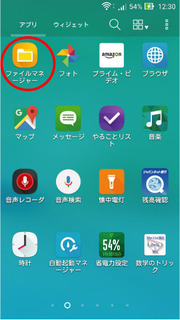
2_”内部ストレージ”をタップします
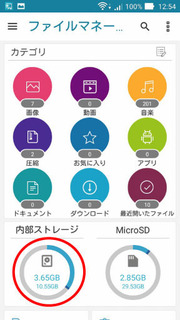
3_”DCIM“をタップします
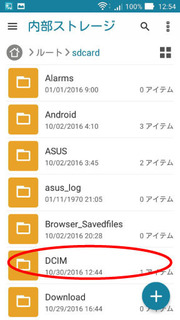
4_”Camera”をタップします
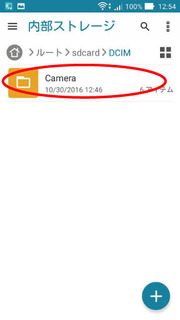
5_移動したいまたはコピーしたい写真を長押しタップします
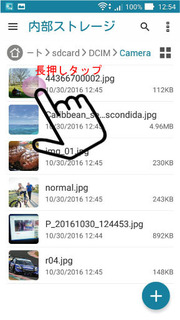
6_長押しタップしたファイルにチェックマークが入ります。
ここで移動したりコピーしたいファイルが複数ある場合はその写真をタップするとチェックマークが入ります
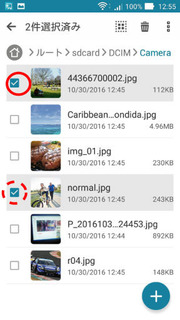
7_画面右上にある小さな四角が3つ並んでいる箇所をタップするとボタンが出てくるので移動する場合は”移動先”をタップ。コピーする場合は”コピー先”をタップします。
移動先をタップ・・・内部ストレージには写真は残りません。
コピー先をタップ・・・内部ストレージにも写真を残しSDカードにもコピーされます
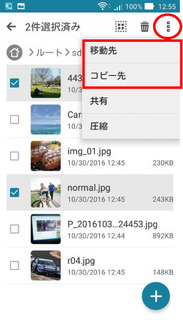
8_”MicroSD”をタップします
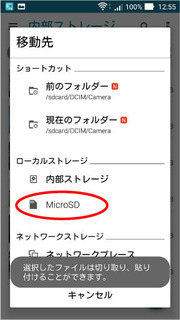
9_”DCIM”をタップします
※あらかじめSDカード内に任意のフォルダを作成してそのフォルダに保存する事も可能です。ここではSDカード内の”DCIM”フォルダに保存する手順を紹介してます
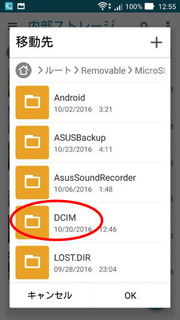
10_”Camera“をタップします
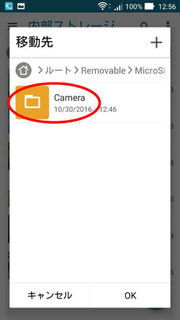
11_”OK”をタップします
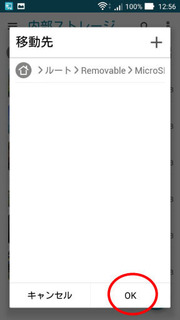
これでファイルの移動(コピー)が完了です
ただ、microSDカードや内部ストレージは容量がありますので、写真や画像等を保存できる数にも限界があります。特に写真のファイルはいつの間にか沢山になっていて気付いたらいっぱいに・・ということも多いのでGoogleドライブやAmazonプライムフォト等のオンラインストレージに保存しておくのが良いと思います。
特にAmazonプライムフォトは容量無制限で保存できるのがいいですね。沢山写真が増えてもアルバムを作成して分類して管理できたりと色々使い勝手がいいです。プライム会員に登録する必要はありますが、映画やドラマ等プライムビデオは見放題ですしプライムミュージックの音楽も聴き放題です。他にも色々なサービスが利用できるのでスマートフォン使うなら”必須”だと思いますね。
詳しいサービス内容に関してはリンク貼りますので是非見てみてください。
アマゾンプライムフォト
カメラで撮った写真(内部ストレージに保存されている画像)SDカードに移動する・コピーする
新しいスマートフォンやスマホグッズはこちらで検索